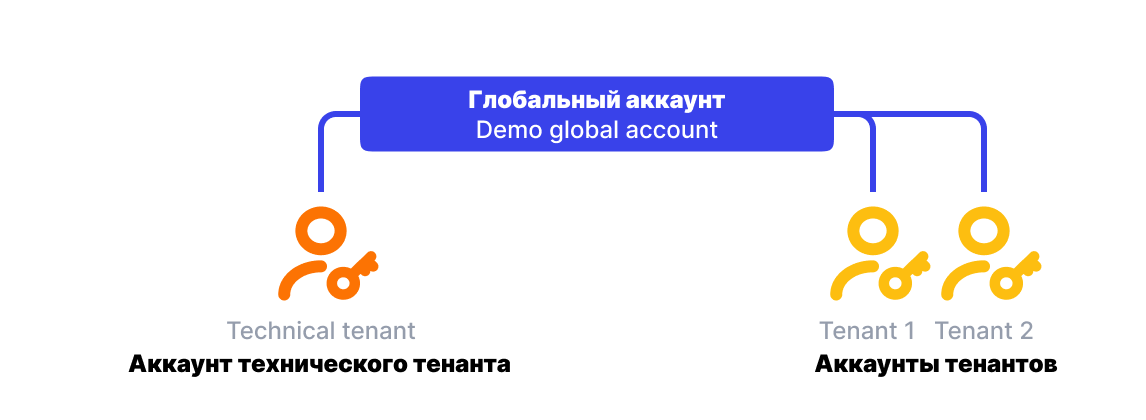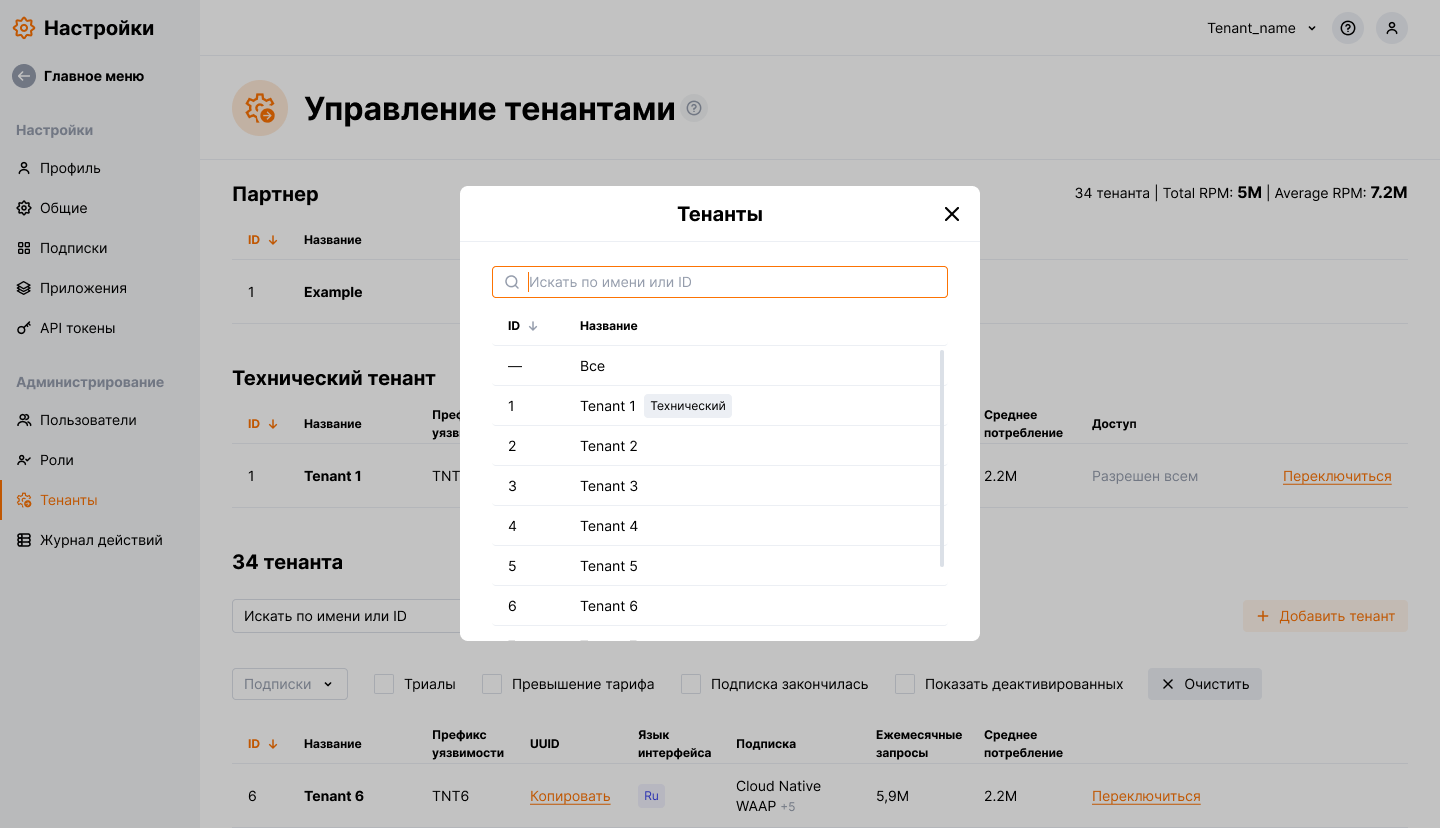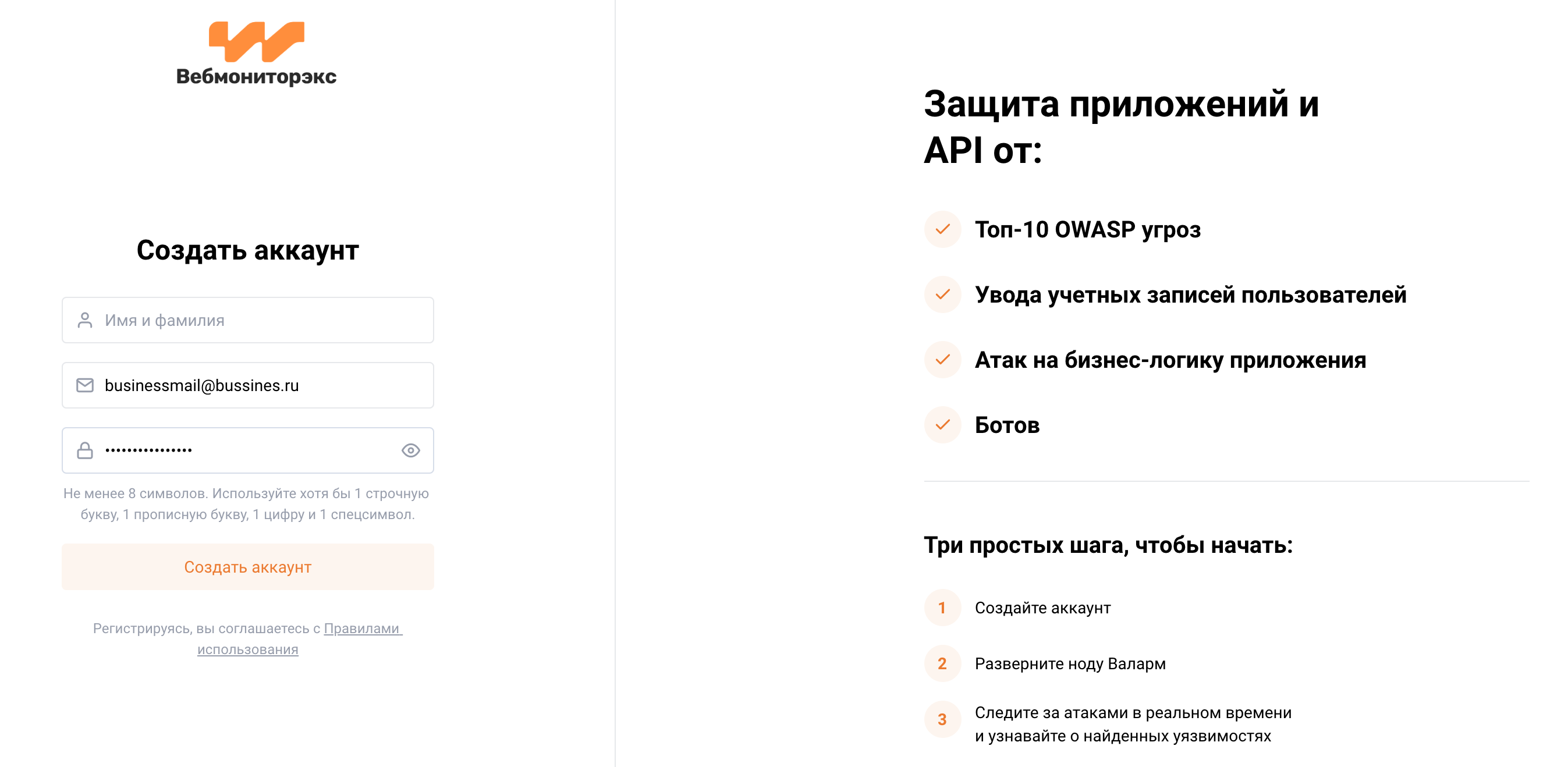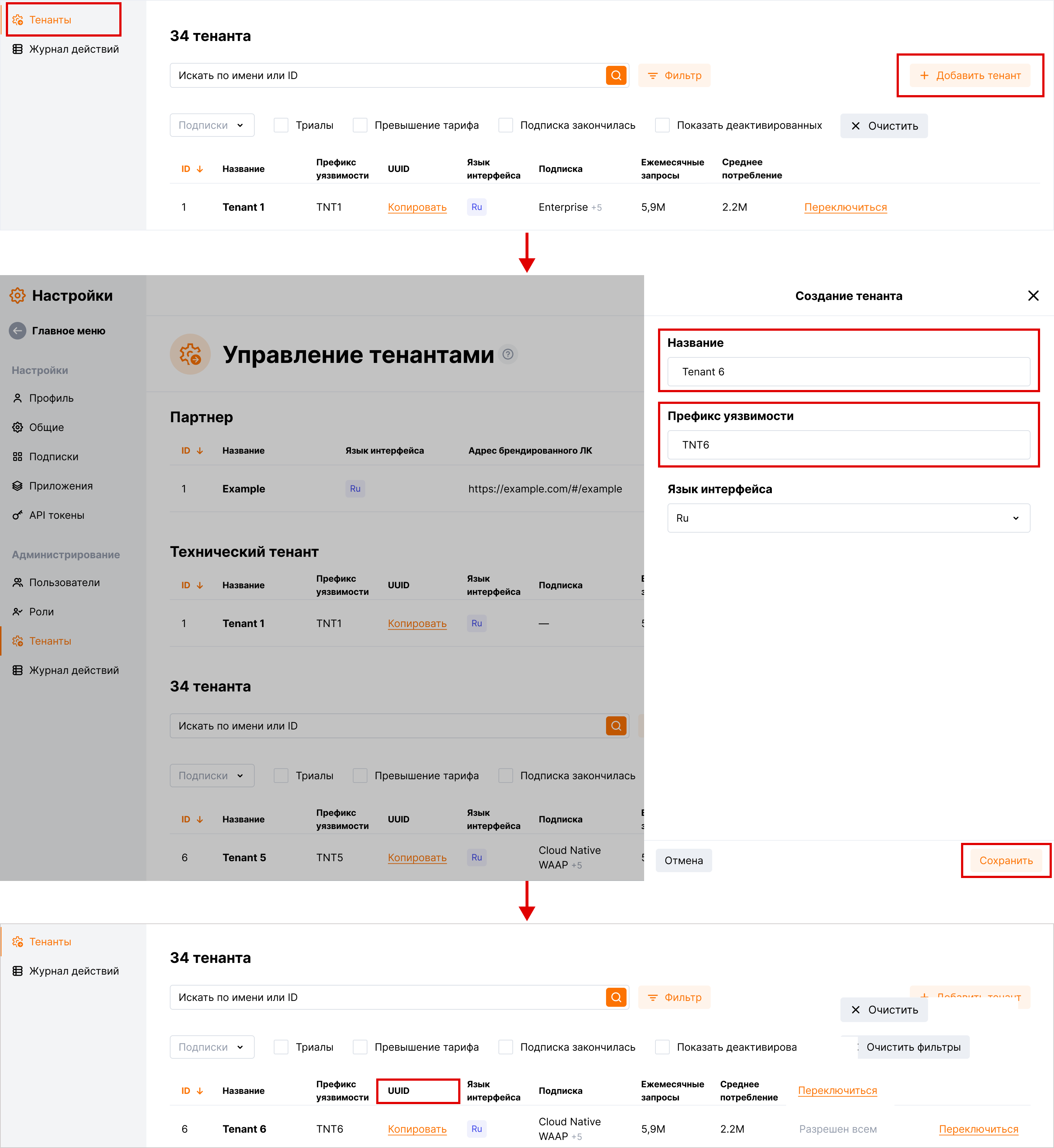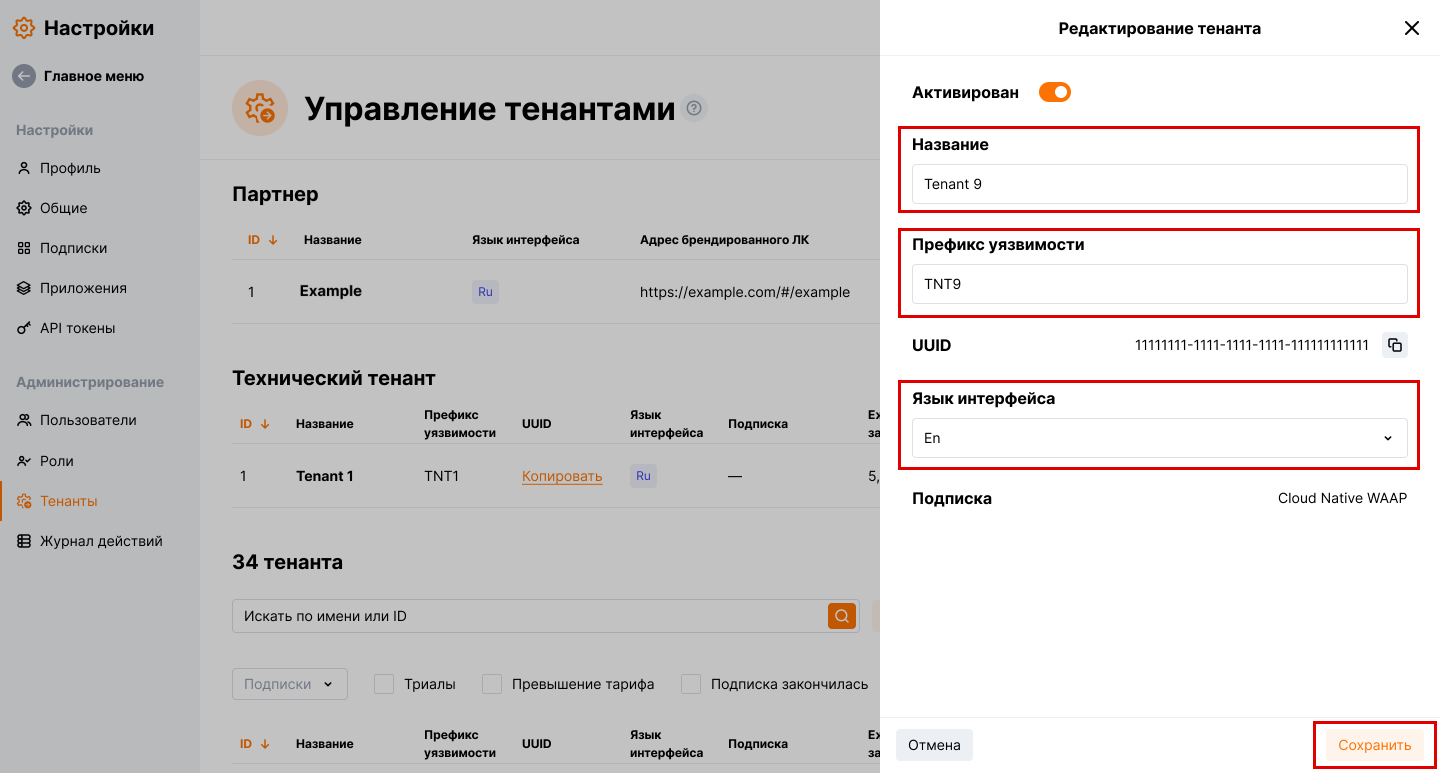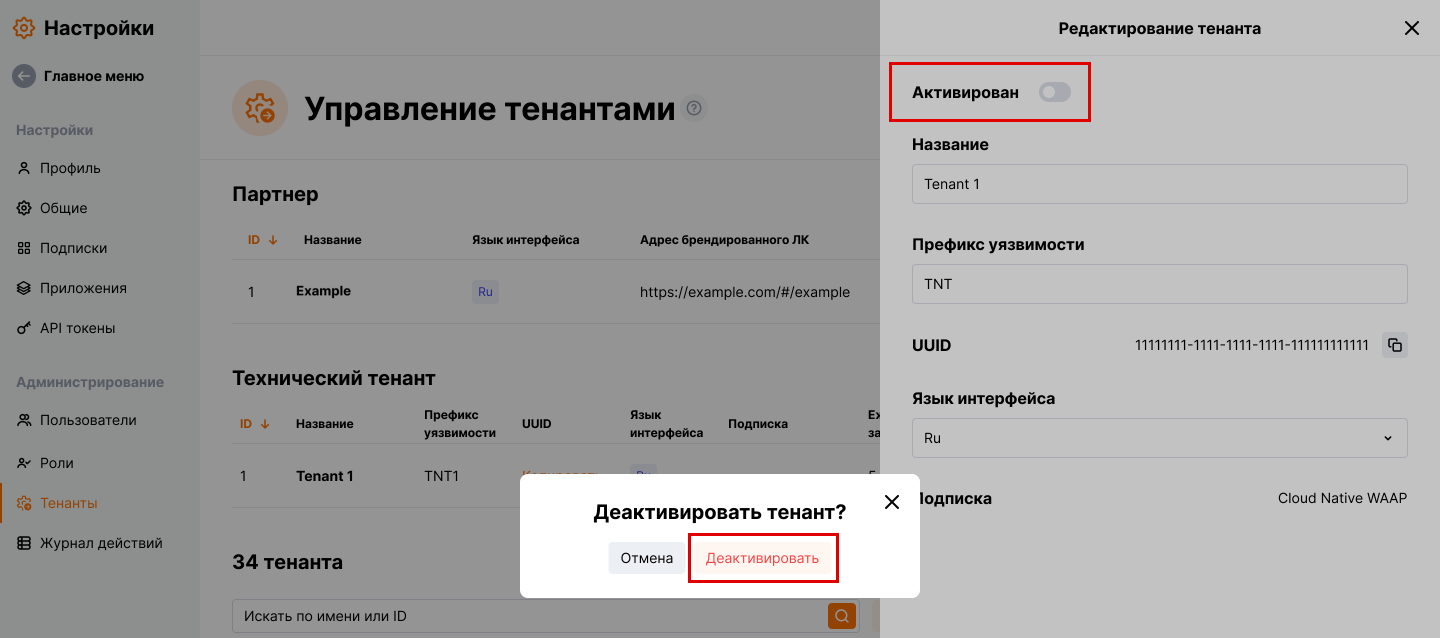Настройка аккаунтов тенантов в Консоли управления¶
Опция мультиарендности позволяет использовать несколько связанных аккаунтов в Консоли управления Вебмониторэкс. Каждый аккаунт — отдельная учетная запись в Консоли управления, выделенная для одной независимой организации или изолированной среды. Такая учетная запись называется аккаунт тенанта.
-
Аккаунты тенантов привязываются к одному глобальному аккаунту. Это позволяет идентифицировать принадлежность тенантов партнеру или клиенту и обеспечивает корректную группировку аккаунтов в Консоли управления.
-
Каждый аккаунт тенанта имеет отдельный список пользователей, у которых есть доступ к действиям с аккаунтом и нодой.
-
Данные каждого аккаунта тенанта изолированы и доступны только его пользователям.
-
Пользователи с глобальными ролями могут смотреть и изменять данные всех аккаунтов, а также создавать новые аккаунты. Конкретный набор прав зависит от глобальной роли: Глобальный администратор / Глобальный аналитик / Только чтение глобально.
Для корректной настройки аккаунтов тенантов используйте эту инструкцию.
Термин "партнерский клиент"
В предыдущей версии документации для обозначения "тенанта" использовался термин "партнерский клиент". В дальнейшем будет использоваться термин "тенант".
Структура аккаунтов тенантов¶
Аккаунты тенантов создаются согласно следующей структуре:
-
Глобальный аккаунт используется только для группировки аккаунтов тенантов по принадлежности партнеру или клиенту.
-
Аккаунт технического тенанта используется для настройки доступов глобальных пользователей к аккаунтам тенантов. Обычно глобальные пользователи — это сотрудники компании-партнера Вебмониторэкс или клиента Вебмониторэкс, который использует мультиарендность для изолированных сред.
-
Аккаунты тенантов используется для:
- Доступа тенантов к информации об обнаруженных атаках и управлению настройками фильтрации трафика.
- Добавления пользователей, которые будут иметь доступ к данным в рамках аккаунта.
Глобальные пользователи могут переключаться между аккаунтами в Консоли управления:
-
Technical tenant— аккаунт технического тенанта -
Tenant 1иTenant 2— аккаунты тенантов
Настройка аккаунтов тенантов¶
Чтобы настроить аккаунты тенантов:
-
Зарегистрируйтесь в Консоли управления Вебмониторэкс и отправьте запрос в техническую поддержку Вебмониторэкс для включения мультиарендности для вашего аккаунта.
-
Получите от технической поддержки Вебмониторэкс доступ к созданию тенантов.
-
Создайте аккаунт тенанта.
-
Свяжите трафик с тенантом.
Шаг 1: Зарегистрируйтесь и отправьте запрос на включение мультиарендности¶
-
Заполните и подтвердите форму регистрации в Консоли управления Вебмониторэкс.
Корпоративная почта
При регистрации необходимо использовать корпоративный email.
-
Перейдите к вашему email и активируйте аккаунт Вебмониторэкс по ссылке из полученного письма.
-
Отправьте запрос в техническую поддержку Вебмониторэкс для включения опции мультиарендности для вашего аккаунта. С запросом отправьте следующие данные:
- Название Вычислительного кластера Вебмониторэкс, в котором вы зарегистрировались: RU‑облако.
- Название для глобального аккаунта и для аккаунта технического тенанта.
- Адреса email сотрудников, которые должны иметь доступ к будущим аккаунтам тенантов. После включения опции мультиарендности вы сможете добавлять сотрудников самостоятельно.
- Логотип для брендированной Консоли управления.
- Язык для интерфейса Консоли управления (английский или русский).
- Домен для размещения Консоли управления, сертификат и ключ шифрования для домена.
- Адрес вашей технической поддержки.
Шаг 2: Получите доступ к созданию тенанта¶
После получения запроса сотрудники технической поддержки Вебмониторэкс:
-
Создадут в системе Вебмониторэкс глобальный аккаунт и аккаунт технического тенанта.
-
Предоставят вам доступ Глобального администратора. Ваш пользователь будет добавлен на уровне технического тенанта.
-
Если вы передавали email ваших сотрудников, добавят сотрудников в список пользователей аккаунта технического клиента с ролями Только чтение глобально.
Если сотрудники еще не зарегистрированы в Консоли управления Вебмониторэкс, они получат письма с сообщением о необходимости установить новый пароль для доступа к аккаунту технического клиента.
-
Отправят вам UUID основного тенанта (партнера или клиента, который использует мультиарендность для защиты изолированных сред).
Шаг 3: Создайте тенанта¶
-
Перейдите в раздел Тенанты.
-
В блоке со списком тенантов нажмите Добавить тенант.
-
В открывшемся окне введите название тенанта и префикс уязвимости. Префикс уязвимости будет использоваться для обозначения уязвимостей, обнаруженных в системе тенанта. Префикс должен состоять из четырех заглавных букв или цифр и соотноситься с названием тенанта. Например, для тенанта
Tenant—TNT. -
При необходимости смените язык интерфейса. По умолчанию — язык, который вы указали в запросе к технической поддержке.
-
Нажмите Сохранить – тенант будет создан и появится в списке.
-
Скопируйте значение параметра
UUID. Параметр понадобится на следующем шаге.
Шаг 4: Свяжите трафик с тенантом¶
Когда необходимо выполнить этот шаг?
Этот шаг выполняется во время установки ноды и только если вы используете или планируете использовать одну ноду Вебмониторэкс для обработки трафика всех тенантов.
Если для каждого тенанта установлена или будет установлена отдельная нода, пропустите этот шаг и перейдите к установке и настройке ноды.
В Вычислительный кластер Вебмониторэкс необходимо передать информацию о том, какой трафик отображать в аккаунте тенанта. Для этого в соответствующем блоке конфигурационного файла NGINX задайте UUID тенанта в качестве значения директивы wallarm_partner_client_uuid. Например:
server {
server_name tenant1.com;
wallarm_partner_client_uuid 11111111-1111-1111-1111-111111111111;
...
}
В приведенной конфигурации трафик с tenant1.com будет связан с клиентом 11111111-1111-1111-1111-111111111111.
Настройка доступов к аккаунтам¶
-
На уровне технического тенанта вы можете добавлять глобальных и обычных пользователей.
Глобальные пользователи будут иметь доступ к аккаунтам всех привязанных тенантов.
Обычные пользователи будут иметь доступ только к аккаунту технического тенанта.
-
На уровне аккаунтов отдельных тенантов вы можете добавлять обычных пользователей.
Пользователи смогут отслеживать заблокированные запросы, анализировать обнаруженные уязвимости и выполнять дополнительную настройку в рамках конкретного аккаунта. Пользователи смогут добавлять друг друга самостоятельно, если роли позволяют выполнять это действие.
Перейти к установке и настройке ноды с опцией мультиарендности →
Редактирование аккаунтов тенантов¶
Для пользователей с ролью Глобальный администратор доступно редактирование аккаунтов теннатов:
-
Перейдите в раздел Тенанты.
-
В блоке со списком тенантов нажмите на нужный тенант.
-
В открывшемся окне внесите изменения, например, укажите новое название тенанта или смените язык интерфейса.
-
Нажмите Сохранить – параметры для тенанта будут обновлены.
Деактивация и активация аккаунтов тенантов¶
Пользователь с ролью Глобальный администратор может деактивировать аккаунты тенантов. После деактивации аккаунта тенанта:
-
Пользователи этого аккаунта не будут иметь доступа к Консоли управления Вебмониторэкс.
-
Фильтрующие ноды, установленные на уровне данного аккаунта, перестанут обрабатывать трафик.
Деактивированные аккаунты не удаляются и могут быть снова активированы.
Для деактивации аккаунта тенанта:
-
В окне редактирования тенанта отключите параметр Активирован.
-
Подтвердите деактивацию тенанта – аккаунт тенанта будет деактивирован и скрыт в списке тенантов.
Для повторной активации аккаунта в окне редактирования тенанта включите параметр Активирован и сохраните изменения – тенант снова появится в списке.